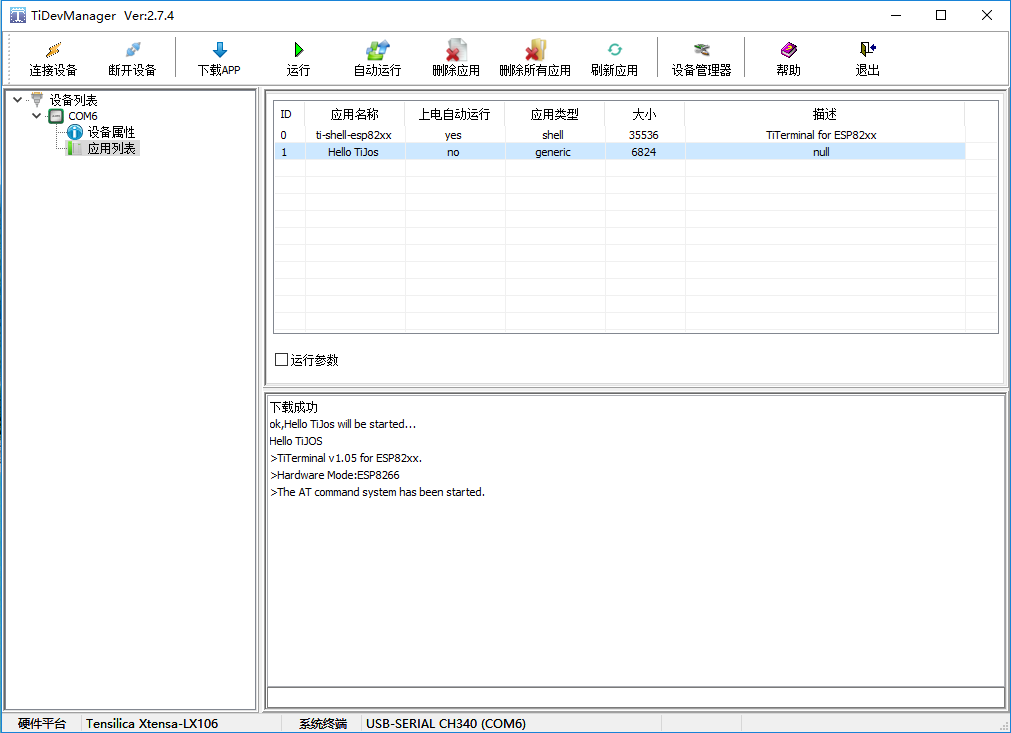欢迎来到TiJOS世界—新建工程Hello TiJOS
温馨提示
- 进行TiJOS应用开发前,请先确定在Eclipse安装TiStudio 插件。
- 如没安装,请先从Eclipse中安装TiStudio, 具体过程请参考入门篇第三课 。
- 运行程序前,先确定TiKit_T600_ESP8266B开发板是否连接正常,TiDevManager中状态是否正常。
一、新建工程
在Eclipse中新建菜单中选择"Other"。
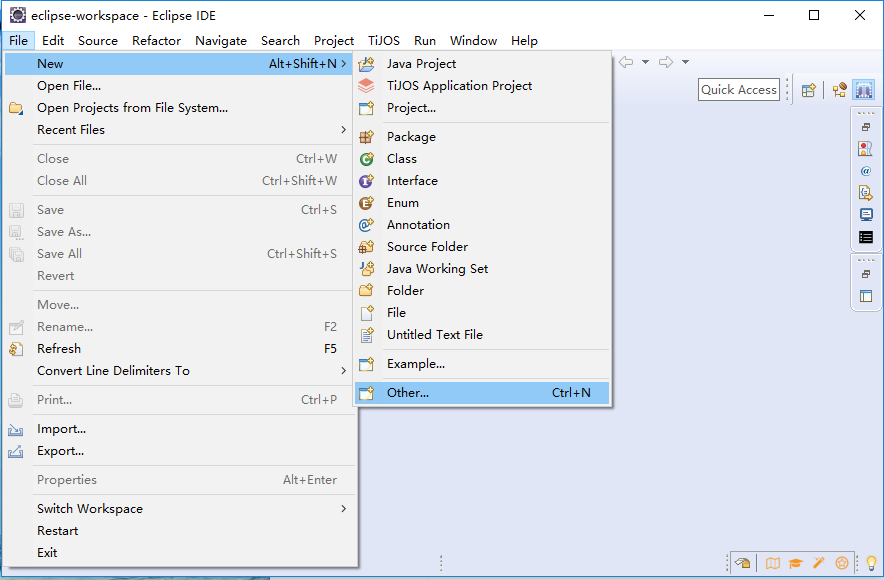
从弹出的新建项目类型中选择“TiJOS Development”下的“TiJOS Application Project”,点击“Next"。
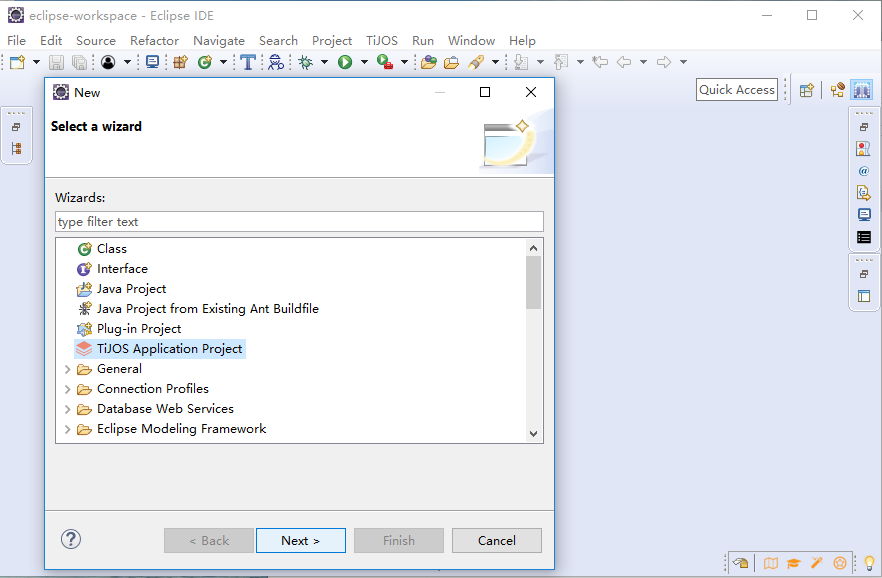
输入工程名称,其它的选择默认即可,点击“Finish" 即可完成工程创建。
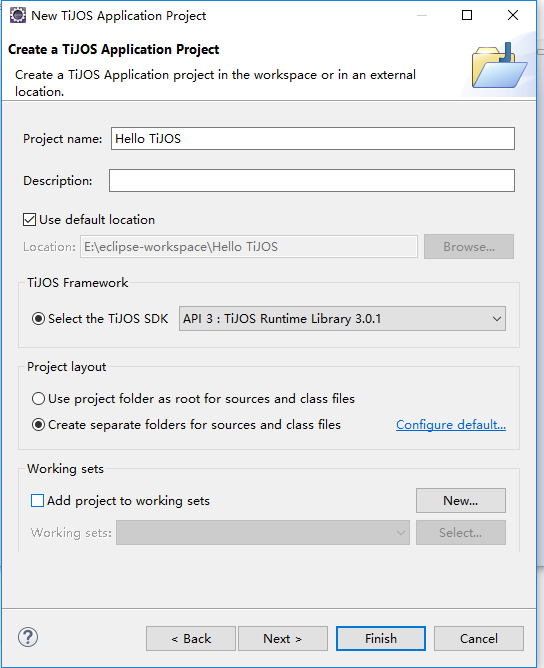
创建TiJOS Application Project的过程与标准Java过程类似, 一般只需输入工程名称其它选择默认即可完成工程的创建过程, 创建后的工程如下图所示:

二、创建HelloTiJOS类
我们从最简单的HelloTiJOS程序开始,首先创建一个HelloTiJOS类, 在HelloTiJOS工程中新建“Java Class"。

输入类名HelloTiJOS, 包名Package可不填,同时选中“Public static void main(Sring[] args)"加入标准的java main方法(函数)作为程序的入口, 点击“Finish"即可创建成功。

类创建成功后,如下图所示:
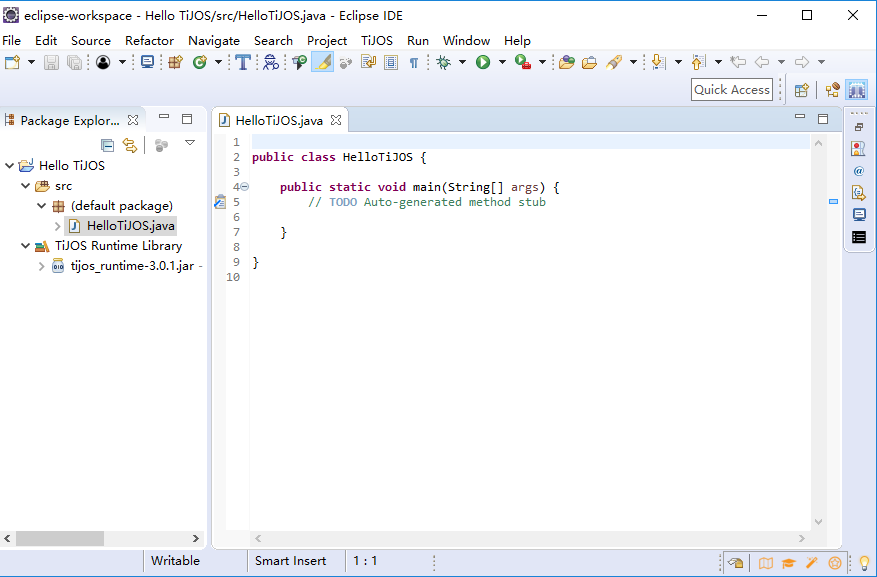
加入如下代码将输出打印到TiDevManager日志输出中。
public class HelloTiJOS {
public static void main (String[] args) {
System.out.println("Hello TiJOS");
}
}

这样,最简单的Hello TiJOS工程创建成功。
三、编译、运行
接下来,对创建完成的工程进行编译运行, 在进行编译之前,请确保机器连接Internet,在开发板上运行TiJOS应用时,请确保在Ti-Dev Manger设备管理器中可看到TiKit开发板已连接,整个过程与标准Java类似,在工程右键菜单中选择Run As下的"TiJOS Application"。
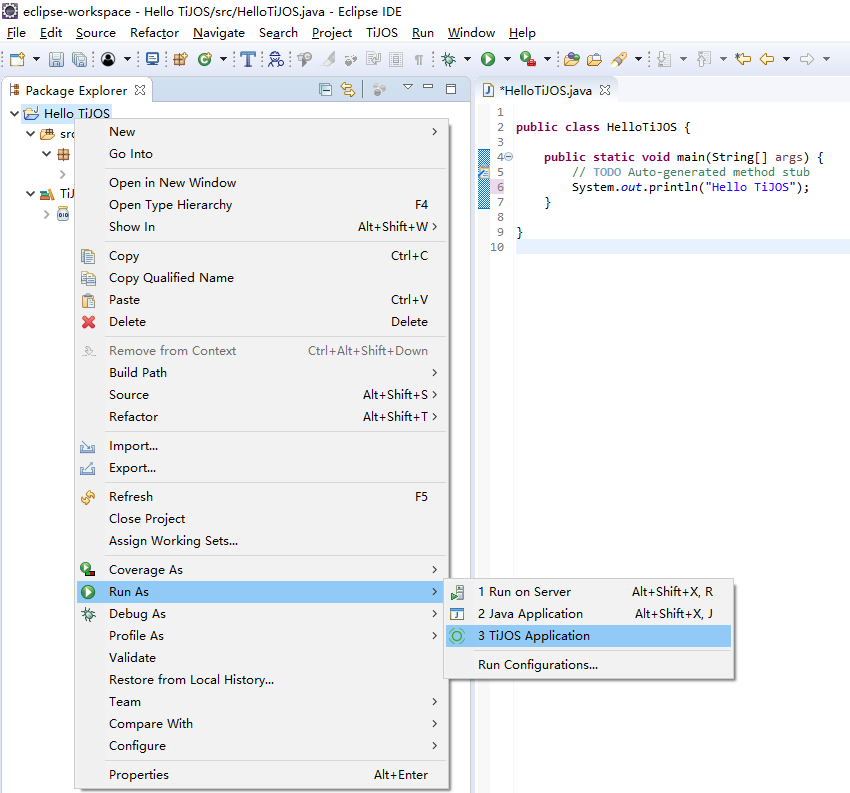
点击"OK",即可运行, 并在Console中观察编译和运行结果。
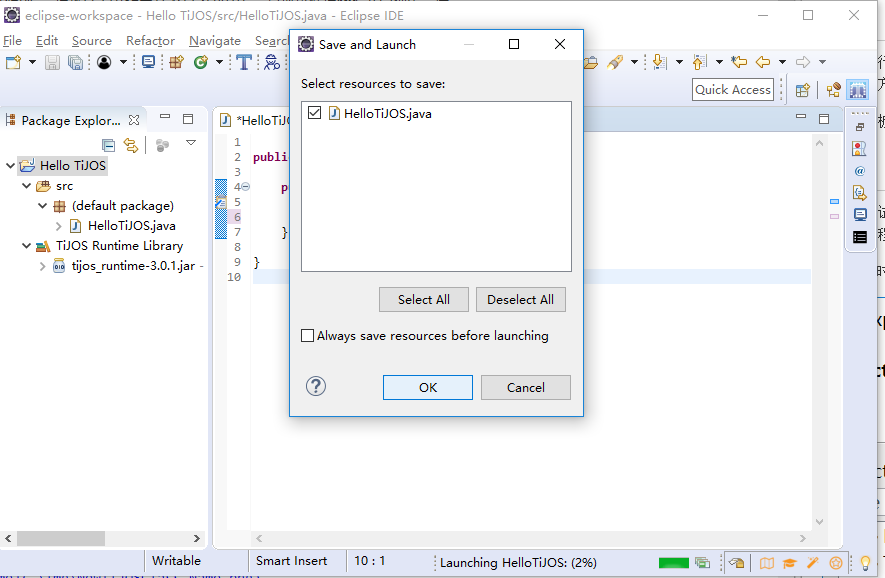
四、调试
当需要进行调试时, 如果是与硬件无关的操作,可通过Debug As 中选择 "Java Application"进行调试, 如果是与硬件相应的功能调试, 则需要通过打印的方式观察输出结果。
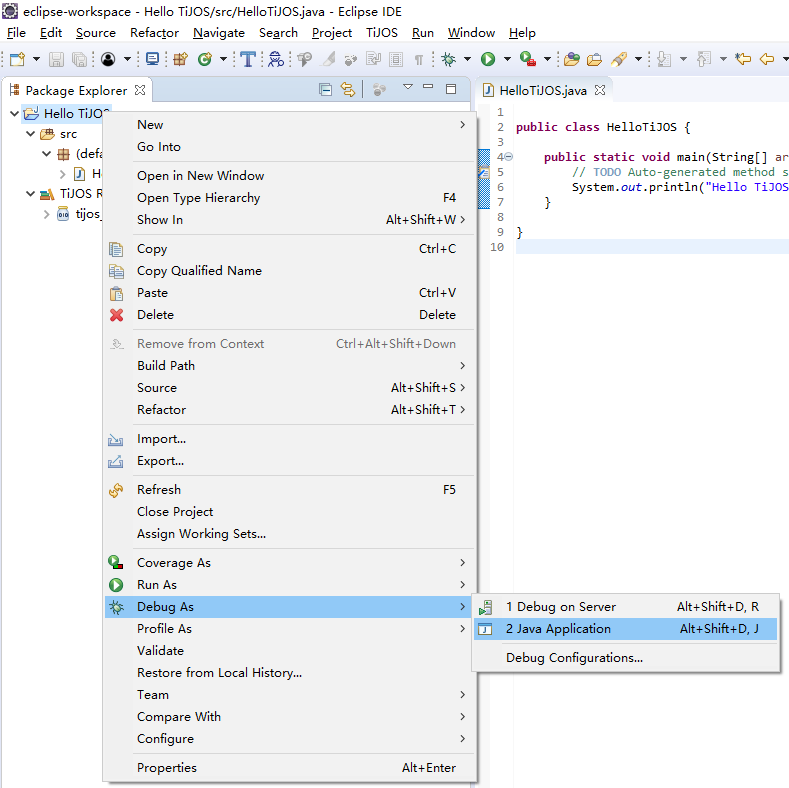
硬件开发板在线调试目前暂时不支持,将在后续版本中增加此功能。
五、导出
当应用调试测试成功后, 可将编译结果导出为tapk文件通过TiDevManager直接下载到设备中进行测试, 同时该文件也用于最新的量产或OTA应用更新过程。
导出tapk时, 在工程右键菜单中选择"Export"。
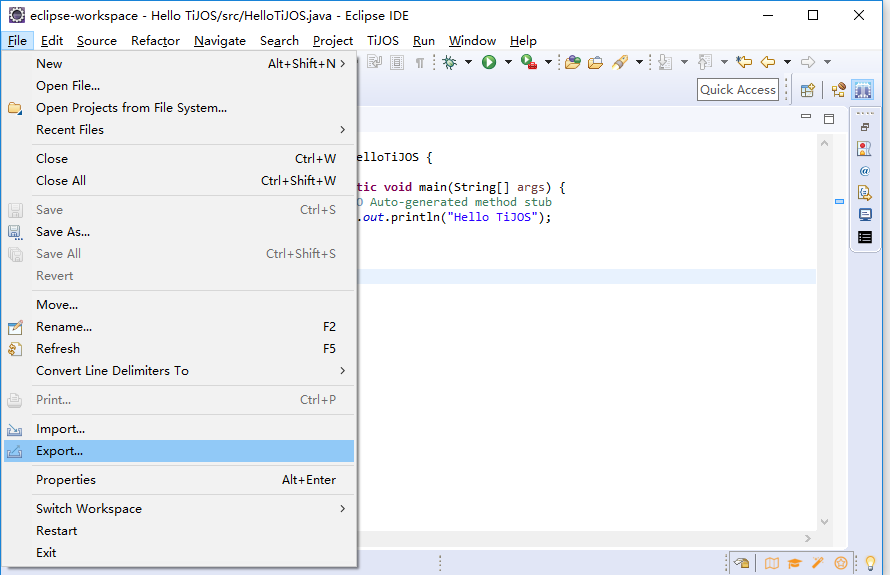
在弹出的导出类型列表中选择“TiJOS Development"下的”Export TiJOS Application Package..."

点击Next后,选择HelloTiJOS工程。

点击"Next"后选择主类及tapk文件存储路径:
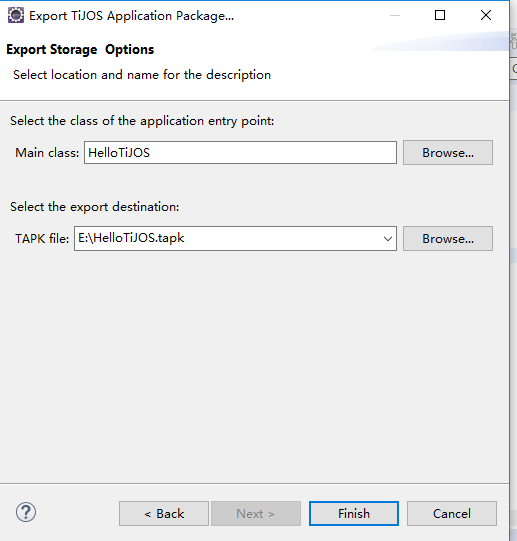
点击"Finish"即可完成tapk应用包导出, 导出的tapk文件可通过TiDevManager中的下载、运行功能直接对实际设备进行测试。
六、下载
打开TiDevManager,点击“下载APP”。
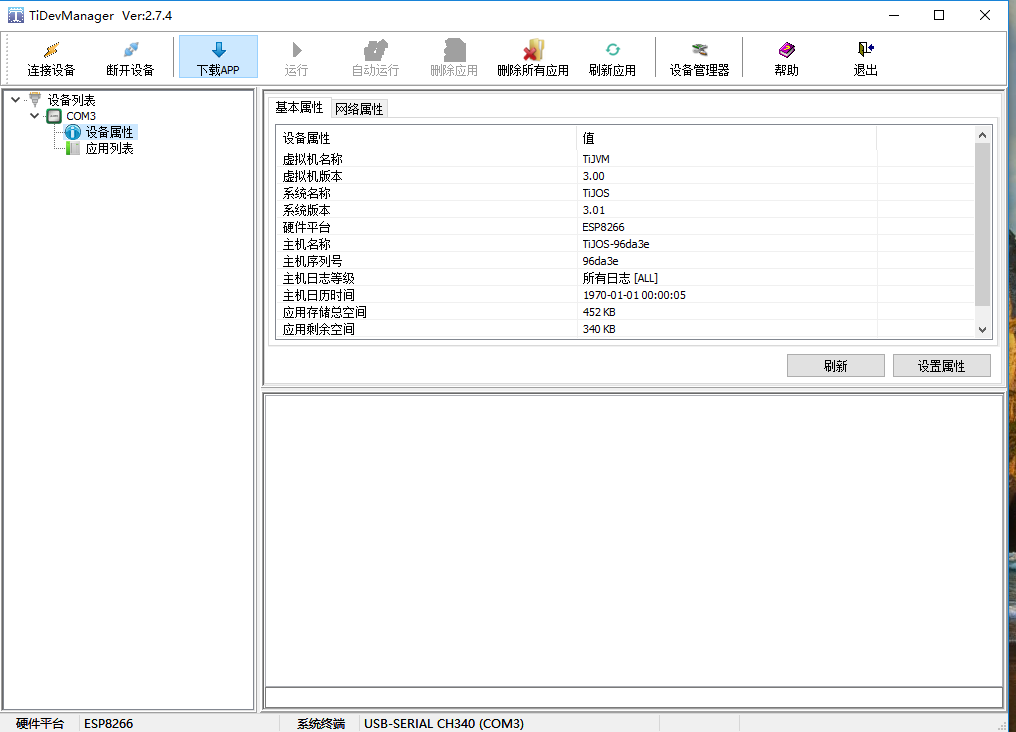
弹出"下载APP"对话框,点击添加路径。
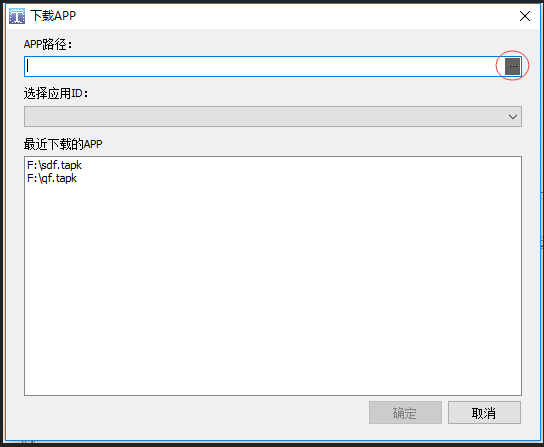
选择导出tapk文件存储路径,点击“HelloTiJOS.tapk”。点击打开。
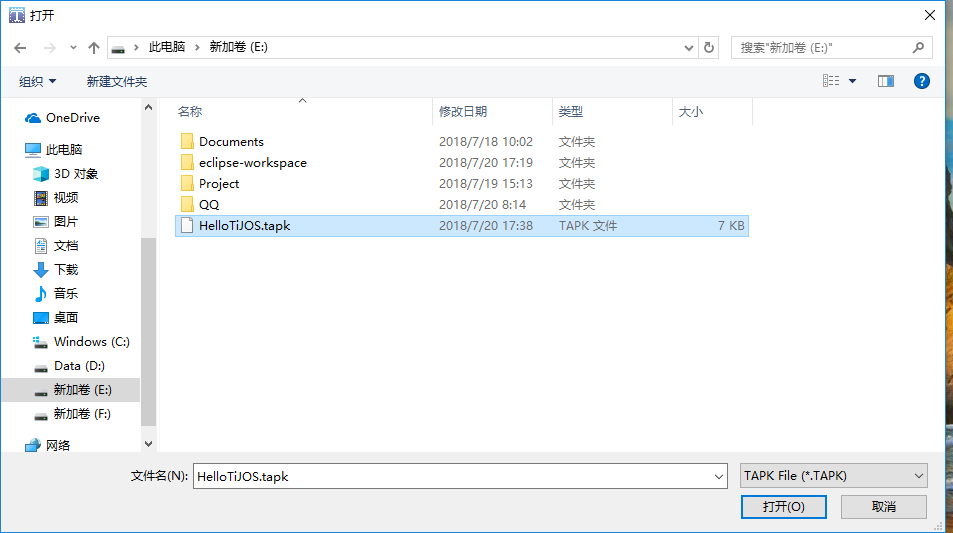
点击应用列表,选择"Hello TiJOS",点击运行。
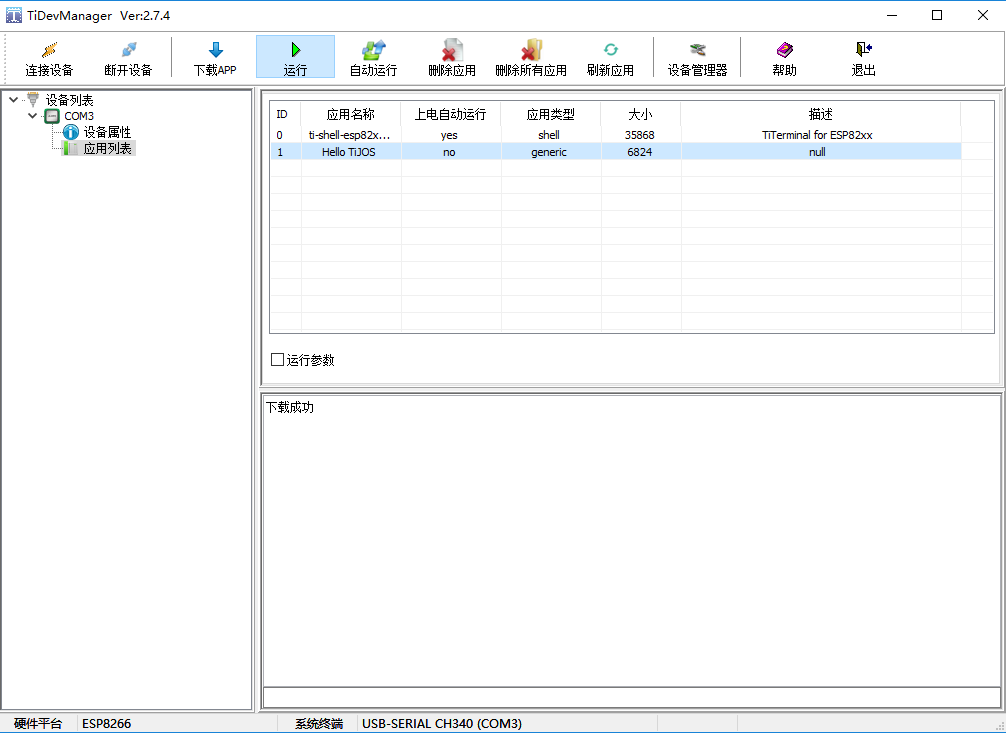
如下图所示,祝贺你调试成功。